3 Ressourcen Für Windows 7-Druckertreiber, damit der Drucker funktioniert
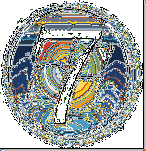
 Ein Upgrade auf ein neues Betriebssystem bringt viele Vorteile mit sich. Neue grafische Benutzeroberfläche, mehr Funktionen und wenn ein neuer Computer dabei ist, profitieren Sie auch von einer verbesserten Leistung. Leider treten die Probleme auf, wenn Sie versuchen, Peripheriegeräte anzuschließen.
Ein Upgrade auf ein neues Betriebssystem bringt viele Vorteile mit sich. Neue grafische Benutzeroberfläche, mehr Funktionen und wenn ein neuer Computer dabei ist, profitieren Sie auch von einer verbesserten Leistung. Leider treten die Probleme auf, wenn Sie versuchen, Peripheriegeräte anzuschließen.
Als Sie diesen Drucker kauften, hieß Windows Vista wahrscheinlich immer noch Longhorn und niemand erwartete, dass Windows 7 so schnell folgen würde. Erwartungsgemäß lieferte der Hersteller keinen Treiber, der mit der neuen Windows-Flotte kompatibel war. Es wird schlimmer, wenn Windows Ihr Gerät nicht erkennt, weil der entsprechende Treiber nicht enthalten ist. Ist das das Ende??
Definitiv nicht. Es gibt verschiedene Quellen für Druckertreiber für Windows Vista und Windows 7. Der jeweilige Hardwarehersteller sollte die Nummer eins auf Ihrer Liste sein, gefolgt von den unten aufgeführten Websites. Nur wenn eine erweiterte Online-Suche nach einem kompatiblen Treiber zu keinem Ergebnis führt, sollten Sie Ihren vorzeitig veralteten Drucker aufgeben und in einen neuen investieren.
Windows 7-Kompatibilitätscenter
Wenn Sie noch nicht auf Windows 7 aktualisiert haben, besuchen Sie das Compatibility Center, um zu prüfen, ob Ihr Drucker mit Windows 7 kompatibel ist. Wechseln Sie zu> Hardware Tab, Mouse-Over> Drucker und Scanner, und klicken Sie auf die richtige Kategorie. Sie finden eine Liste der kompatiblen Drucker nach Hersteller sortiert.

USB-Drucker
Versuchen Sie, einen USB-Drucker unter Windows 7 zu installieren? Versuchen Sie immer, den Drucker an den Computer anzuschließen, unabhängig von den Anweisungen des Herstellers. Sobald das Gerät über USB angeschlossen ist, erkennt Windows 7 die Hardware und versucht, sie zu installieren. Dann werden Sie sehen, ob Windows den Treiber alleine finden kann.
Beachten Sie, dass Sie Windows Vista-Treiber häufig unter Windows 7 verwenden können, da die beiden Betriebssysteme auf derselben 'Architektur' basieren..
Hersteller-Websites
Wenn Ihr Drucker nicht als mit Windows 7 kompatibel aufgeführt ist und die Plug-and-Play-Installation nicht funktioniert hat, wenden Sie sich an den Hersteller. Hier ist eine Liste der beliebtesten Druckerhersteller mit einem Link zu ihrer Treiber-Downloadseite, sofern möglich:
- Hewlett Packard - Geben Sie den Produktnamen / die Produktnummer ein. Überprüfen Sie unbedingt die zusätzlichen Informationen, z. B. die Installation des Treibers oder die Fehlerbehebungshandbücher.
- Canon - Wählen Sie Ihren geografischen Standort aus der Karte aus und klicken Sie dann auf> Support & Treiber Klicken Sie oben rechts auf den Link und klicken Sie sich zu Ihrem eigenen Produkt durch. Sobald Sie dort sind, können Sie Ihr Betriebssystem aus einem Dropdown-Menü auswählen.
- Epson - Wählen Sie Ihren Standort aus der Karte aus, und suchen Sie nach> Treiber & Support Link im oberen Menü, geben Sie den Produktnamen in das> ein Produktfinder Feld oder visuell nach Kategorie und Gerät durchsuchen.
- Lexmark - Klicken Sie auf> Wählen Sie Ihr Produkt und blättern Sie visuell durch die Kategorie und Geräte oder geben Sie direkt den Produktnamen ein.
- Bruder -> Produktgruppe auswählen dann> Modell auswählen und klicken Sie auf> Aussicht um verfügbare Treiber und Informationen anzuzeigen.
- Dell - Wählen Sie Ihren Standort aus dem Dropdown-Menü oben links. Wählen Sie dann Ihre Supportkategorie aus und navigieren Sie zu Ihrem Produkt. Beachten Sie das> Treiber und Downloads Kategorie im linken Menü. Klicken Sie auf> Treiber nach Hause und> Modell auswählen um zur Druckerkategorie und einer Liste von Geräten zu gelangen.
Einen Fahrer zu finden ist keine Hexerei. Windows ist jedoch kein Linux. Wenn die Website des Herstellers keinen kompatiblen Treiber enthält, sind die Chancen gering, dass Sie den Treiber anderswo finden. Es lohnt sich aber immer noch zu schauen. Die letzte Möglichkeit, einen kompatiblen Treiber zu finden, sind die folgenden zwei Websites und eine einfache alte Google-Suche.
Treiber Guide
Auf dieser Website können Sie nach dem Namen und der Modellnummer des Geräts suchen, um verfügbare Treiber zu finden. Sie können auch nach Hersteller oder Gerät suchen, um schnell zur Quelle zu gelangen. Es ist ein großartiges Werkzeug, um nicht nur Druckertreiber zu finden, sondern auch alle Hardwaretreiber auf Ihrem System zu aktualisieren.
EIN Hauptnachteil ist, dass viele Fahrer nicht frei sind. Zumindest wissen Sie, dass ein Fahrer da draußen ist. Wenn ein gültiger Treiber vorhanden ist, stehen die Chancen gut, dass Sie ihn irgendwo kostenlos bekommen können.

NoDevice.com
Wie die vorherige Ressource wird diese Seite Ihre Treiber für alle Arten von Hardware finden. Sie können ihren Index nach Kategorie oder Unternehmen durchsuchen. Nachstehend finden Sie ein Beispiel für ein Ergebnis der Treibersuche nach dem Bestehen des CAPTCHA-Tests. Downloads von dieser Site sind in der Regel kostenlos.

Wenn keine der oben genannten Ressourcen über einen Windows 7-Treiber für Ihren Drucker informiert war, können Sie immer noch Google durchsuchen und auf ein kleines Wunder hoffen. Ich hoffe jedoch, dass Sie den gewünschten Treiber gefunden haben und sich jetzt fragen, wie er installiert werden soll. Falls Sie sich nicht entscheiden können, sollten diese Windows 7-Druckertreiber-Ressourcen von iYogi helfen.
Sind Sie neu in Windows 7? Möchten Sie mehr wissen? Schauen Sie sich die folgenden verwandten Ressourcen an:
- Die häufigsten Windows 7-Kompatibilitätsprobleme Die häufigsten Windows 7-Kompatibilitätsprobleme Die häufigsten Windows 7-Kompatibilitätsprobleme Lesen Sie mehr von Matt
- So entfernen Sie problemlos alte Treiber aus Windows So entfernen Sie problemlos alte Treiber aus Windows So entfernen Sie problemlos alte Treiber aus Windows Windows speichert nicht nur ältere Treiberversionen für aktuelle Geräte, sondern auch Treiber für Geräte, die Sie vor langer Zeit nicht mehr verwenden. Wir zeigen Ihnen, wie Sie alte Treiber von Ihrem System entfernen. Lesen Sie mehr von Matt
- 4 Häufige Probleme und Korrekturen unter Windows 7 4 Häufige Probleme und Korrekturen unter Windows 7 4 Häufige Probleme und Korrekturen unter Windows 7 Lesen Sie mehr von Karl
War eine der oben genannten Ressourcen hilfreich? Wie haben Sie Ihr Windows 7-Druckertreiber-Dilemma gelöst? Wo hast du deinen Fahrer gefunden??
Erfahren Sie mehr über: Treiber, Drucken, technischer Support, Windows 7.


